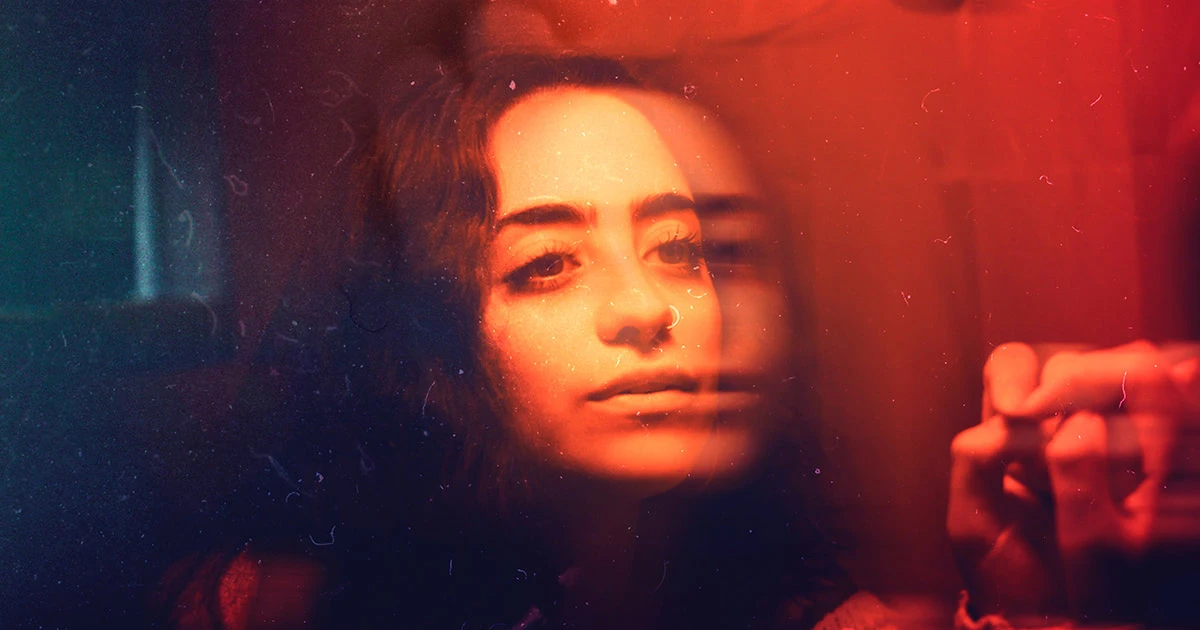OSのアップグレードは、定期的にやってくるひと仕事です。今回、macOS Ventura 13.1にアップグレードして、それなりにスムーズにいったことと、案の定いろいろなトラブルもあったので、そのことについてまとめておきます。
[追記 2023/01/25] macOS Ventura 13.2でも、一部の問題は解消されていない気がします…使いながら様子見。
macOS Ventura 13は、2022年10月末にリリースされました。私は開発者ではないので、OSのベータ版はトライしないものの、大きなプロジェクトの途中でもない限り、いつもなら割と積極的にOSをアップグレードしていろいろ試しています。
ただ今回は、年末年始に外付けハードディスクやWi-Fiルーターの入れ替えも予定していたことや、一部のユーティリティーがmacOS Ventura 13に対応するのを待つために、マイナーアップデート版の13.1がリリースされるまで待っていました。それが12月になってリリースされたので、比較的時間が確保できるタイミングでアップグレードしたというわけです。
ちなみに、macOS Monterey 12の時はこういう手順でやっていました。
この記事が役立つかもしれない人
- 自分のMacを自分で管理している・管理したい人
- 管理したいけれど、いろいろよくわからなくて不安な普通の人々
- macOSのアップグレード手順をいい加減覚えたい、実はベテランMacユーザー
- 正月やお盆休みに、家族や実家のMacを管理させられる残業の仕事人
- iPhoneのついでに何となくMacを使い始めた、Windowsユーザー
- 情報システム部門なんてない、小規模組織やフリーランスのお仲間
- 自分でMacをアップグレードしなければならない、4年目のテレワーカー
個人的に感じたmacOS Ventura 13の目立つ変更点
先に、macOS Ventura 13の個人的な印象について軽く触れておきましょう。
macOS Ventura 13の新機能については、Appleの公式ページ以外にも、いろいろなテック系サイトに情報が充実しています。私も事前に情報を少し仕入れていましたが、実際に使ってみて個人的に目立った変化だと感じたり、便利そうだと期待しているのは、主に以下の点です。
これ以外で、例えば動作が軽く高速になったとか、操作性が大きくアップした、システムのデータサイズがコンパクトになったといった印象は今のところありません。ただ、個人的にはLiveTextのためだけにでもアップグレードの価値はある!と感じています。
- 「システム環境設定」が「システム設定」という単独アプリケーションに変わり、UIも大きく変わった。iOS/iPadOSに寄せてきた印象。
- iOS 16でも使えるLiveText機能をサポート!画像の中にある視認できる文字は、コピー&ペーストできるのがとても便利。もちろん日本語にも対応している上に、精度も高い!しかも、Quick Lookでも使えるので、OCR要らず!
- やっと、ついに、ようやく、メール.appが送信時間を設定できるようになった。遅すぎるとはいえ、歓迎はしておきたい。
- ビジュアルメモを他者とシェアするのに便利な、「フリーボード」というアプリケーションが追加された。これとFaceTimeを使えば、Miro+Zoom代わりに十分(かも!?と期待したものの、描画や操作機能がKeynoteと共通でやや使いづらい)。
- iPhoneのカメラやマイクを外部入力として使いやすくなった。アダプターを使って手元を写さなくても便利。特にMac miniユーザーには嬉しいかも。
macOSのアップグレードの前に
大仕事の前に、毎回のお約束がコレ。基本中の基本ですが、だからこそ甘く見ていると大怪我をします(経験者談)。慣れていない人や不安な人は、こちらを先に読んで準備しておくことを強くお勧めします!
macOSのアップグレードとクリーニング
今回のmacOS Ventura 13へのアップグレードも、時間はそれなりに掛かりましたが、OSそのものの更新には大きなトラブルはありませんでした。が、ゼロではなかったので、それらについては後述。
- アップグレードしてリスタート直後、いつものようにメール.appのライブラリがアップグレードされる。この時、複数のデバイスで同時にアップグレードしようとすると、メールサーバーのアラートが表示される。焦らずに、一台つずつ処理が安全。
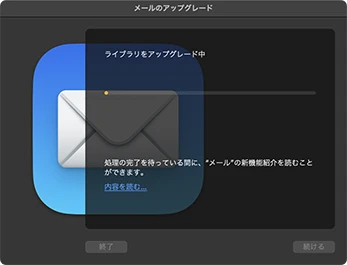
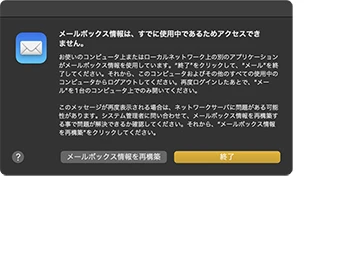
- 写真.appも、起動するとライブラリがアップグレードされるので、こちらも大人しく放置。
新しく、重複した写真をチェックしてくれる機能がサポートされた。今までは、Geminiなど専用ユーティリティーを使えば可能だったが、純正アプリケーションで操作できるのは楽だし、安全かも。 - カレンダーやリマインダーの動作を確認する。
- iPhoneやiPadを接続し、ミュージック.appで初回バックアップが完了するところまで確認する。これについては、ひと言あるので、後日別記事で!
- 「場所が変更された項目」「Previously Relocated Items」フォルダができていれば、中味を確認して、不要なら削除。
- 一通りクリーニングしたら、Time Machineの初回バックアップが完了するところまで確認する。
- 今回も、macOS Ventura 13のインストーラーを外部ディスクにコピーして、USBメモリからのインストーラーを作成予定。
Adobe Creative Cloud関連をチェック
まず、Adobe Creative Cloudの話から。macOS Monterey 12へのアップグレードの時は、AdobeMAXのイベントとAdobe Creative Cloud自体のアップグレードも重なったので、いくつか設定や確認が必要でした。しかし今回は、今のところその必要はなさそうです。アクションやプラグインもそのまま動作しているようですし、トラブルも報告されていないので、まずは一安心といったところでしょうか。
ただ、サードパーティーのプラグインは、対応しているかどうか必ず事前に確認しておきましょう。
Adobe以外のサードパーティーソフトウェアも確認
私の場合、今回は以下の操作もしました。
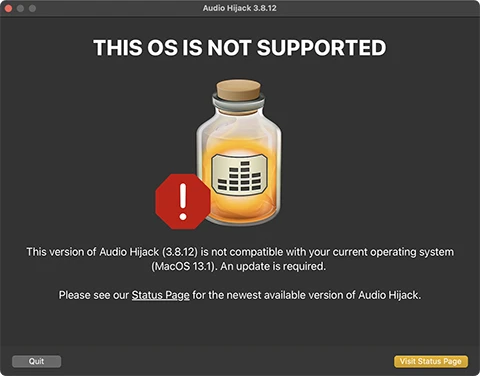
- 今回も、メールのセキュリティーツールとして使っているGPG Mail Suiteをアップグレードする必要があった。円安で躊躇はしたものの、少額なので覚悟してアップグレード。
- オーディオの録音に使っているAudio Hijackも、しばらく前から最新版へのアップグレード通知あり。旧バージョンが動作しないことを、macOS Ventura 13にアップグレード後に知った(!)ので、これも少し円安が和らいだタイミングでアップグレード。ちなみに、Audio HijackはmacOSのセキュリティーの深いレベルをバイパスしなければならないので、初期設定が結構面倒。
- 仮想化してWindowsを動かしているVirtualBoxも、セキュリティーを再設定した。
- この他、使用頻度が高いアプリケーションやユーティリティーを一通り起動して、動作をチェック。アップデートが出ていれば更新。
さて、実は今回、いろいろなトラブルに遭遇したので、これ以降が一番注目ですよ!すべてがmacOS Ventura 13が原因ではありませんし、私の環境特有の問題もありました。とにかく、俺の屍を越えて進むがいい!
Mac版Dropboxが迷走中【翻弄中】
症状:従来、Dropboxフォルダは、ユーザーが自由な場所に置くことができていたが、Apple Silicon Macでは、以下の場所に強制的に設定されるように変更された(Intel Macでは変更無し)。が、元に戻された!?
~/Library/CloudStrage/
解決策:なし。絶賛、翻弄中!
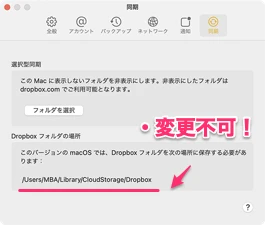
実は、この変更を知らずにmacOS Ventura 13にアップグレードしようとしていた時、Dropboxの同期を一時的にオフにしていたにも関わらず、内蔵ストレージの容量不足でエラーになってしまっていました。そのため、結局、一旦デバイスを工場出荷状態にリセットして、必要最小限の設定をTime Machineから戻した後で、Dropboxを同期するステップを取らざるを得ませんでした。後から考えると、この保存場所の変更が原因だったのかもしれません。
なお、この変更で、Dropboxフォルダ内のキャッシュが作られる場所も変わったはずなんですが、そのことについては公式サイトでの追加情報はまだありません。このキャッシュは、Dropboxの同期が遅かったり不安定な時に、Finderの「フォルダへ移動」で表示させて手動で削除していたんですが、アクセスできなくなっている可能性もあります。
シンボリックリンクを再設定する必要があった【変更済み】
症状:一部のアプリケーションやユーティリティーでは、設定をDropbox経由で共有するために、シンボリックリンクを使っていた。前述の通り、一部のデバイスでDropboxフォルダの場所が変わったことが原因で、設定が無視されたりエラーで強制終了するようになってしまった。
解決策:シンボリックリンクを再設定した。
複数のデバイス間でファイル共有できなくなってしまった【解決済み】
症状:共有を設定していたフォルダや、外部ストレージに、別のデバイスからアクセスできなくなってしまった。Finderの「移動」-「サーバへ接続」で接続しようとしても、『オリジナルの項目が見つからないため、操作を完了できません。』『サーバへの接続で問題が起きました。』のエラーが起きる。
IPアドレスでも、ローカルホスト名でもアクセスできない。共有を新しく設定しても変わらない。キャッシュや初期設定をクリアしても、ウイルスチェッカーを一時的にオフにしても、プレーンな管理者アカウントでもダメ。ただし、なぜかAirDropは機能する。
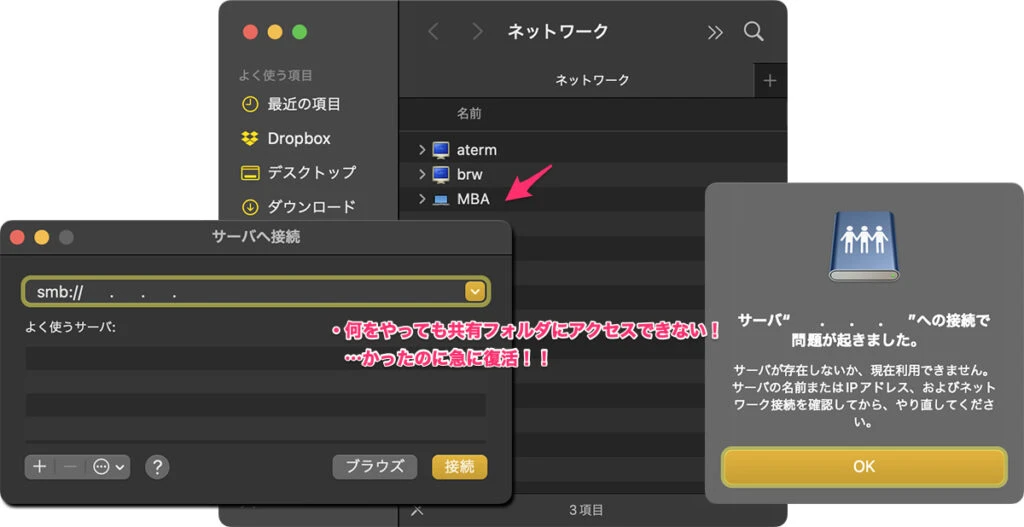
解決策:数日間いろいろなことを試した後、試しにもう一度、「システム設定」-「一般」-「共有」をすべてオフにし、「ファイル共有」を再設定することで、なぜか解決!
一時は、前述のDropboxか、後述のネットワーク絡みの問題か!?とも考えて試してみました。普段の仕事に影響が一番大きい深刻なトラブルだったにもかかわらず、原因もよく分からないうちにぬるっと解消された、こういうトラブルが後々一番困るんですよねぇ… :'(
プリンターが動作しなくなった【解決済み】
症状:Wi-Fiで接続したプリンターが、認識はしているもののスプールからいつまでも進まず、プリントできなくなってしまった。
解決策:プリンターをWPA3ではなくWPA/WPA2のWi-Fiに接続することで、動作するようになった。詳しくは、これだけで一つ記事にして公開予定!
「バックグラウンド項目が追加されました」通知が繰り返し表示される【13.2でも未解決】
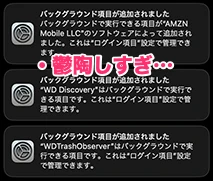
症状:Finderで画面の右端に「バックグラウンド項目が追加されました」通知が複数表示される。しかも、場合によっては同じ内容が複数同時に!左上の[X]ボタンで通知を一旦消しても、関連するアプリケーションが起動されたり、システムファイルが読み込まれる時でもなく(?)、よくわからないタイミングでいきなり、何度でも表示される。縦に並んで一気に表示されるので、視覚的もとても邪魔。
解決策:なし。macOS Ventura 13.2を待つしかない模様(解決されると期待)。
フォルダのエイリアスアイコンが表示されない【13.2でも未解決】
症状:(一部の?)フォルダのエイリアスアイコンが表示されず、真っ白なアイコンに矢印がついた状態になってしまう。エイリアスとしては機能する。
解決策:なし。再生成してもダメ。macOS Ventura 13.2を待つしかない模様(それでも解決されるかは不明)。
Webロケーションファイルを開くアプリケーションを、Safariから変更できない(従来通り)【解決かも!?】
症状:Webロケーションファイル .webloc を開くアプリケーションを、Safariから変更できない(これは、以前のOSからずっと)。デフォルトWebブラウザーをSafari以外に変更していても、必ずSafariで開いてしまう。Webロケーションファイルの「情報」ウインドウで「このアプリケーションで開く:」がグレーアウトして、「Safari(デフォルト)」が変更できない。
解決策:なし。そもそも、iMacでだけはなぜか、WebロケーションファイルをChrome互換WebブラウザーSidekickで開くことができていたのが不思議…それができなくなってしまった。
[追記 2023/01/27] 積年の課題だったコレ、解決できたかもしれません!これも近日中に別記事を公開予定!!
今回は、すべてのデバイスのアップグレードが完了するより、その後のトラブルシューティングの時間が大幅に必要でした。年末年始までずらして大正解!
冒頭にも書きましたが、他にいろいろな環境のアップグレードも同時にやったからなんです。Time MachineのハードディスクをWestern Digital HDD 6TB x 2台でRAIDにしたり、別のWestern Digital製ハードディスクをローテーションさせるついでにHFS+からAPFSにフォーマットし直したり、Wi-FiルーターをWi-Fi 6対応機種に変えたり、ユーティリティーをアップグレードしたり。どれも、ずっと先延ばししてきた宿題だったとはいえ、かなり欲張ってしまいました。今はようやく、落ち着いて様子見しているところです。
ということで、今年はこの環境でリスタート!引き続き、どうぞよろしくお願いします 😉